Co vědět
- Spuštění systému Android v nouzovém režimu problémy nevyřeší, ale je to způsob, jak získat informace o tom, o jaký problém by mohlo jít.
- Podržte zapínací tlačítko, klepněte na Vypnout a poté vyberte Restartovat v nouzovém režimu.
- Ne všechna zařízení Android vám poskytnou možnost restartovat do nouzového režimu.
Pokud je vaše zařízení Android zapnuté a aplikace, například hodiny nebo widget kalendáře na domovské obrazovce, často padají nebo běží pomalu, můžete svůj Android spustit v nouzovém režimu a problém vyřešit.
Spuštění zařízení v nouzovém režimu nevyřeší problém, který máte, ale je to způsob, jak získat informace o tom, v čem by mohl být problém.
Padá vám telefon? Zkontrolujte, zda neobsahuje virus.
Následující pokyny by měly platit bez ohledu na to, kdo vyrobil váš telefon s Androidem: Samsung, Google, Huawei, Xiaomi atd.
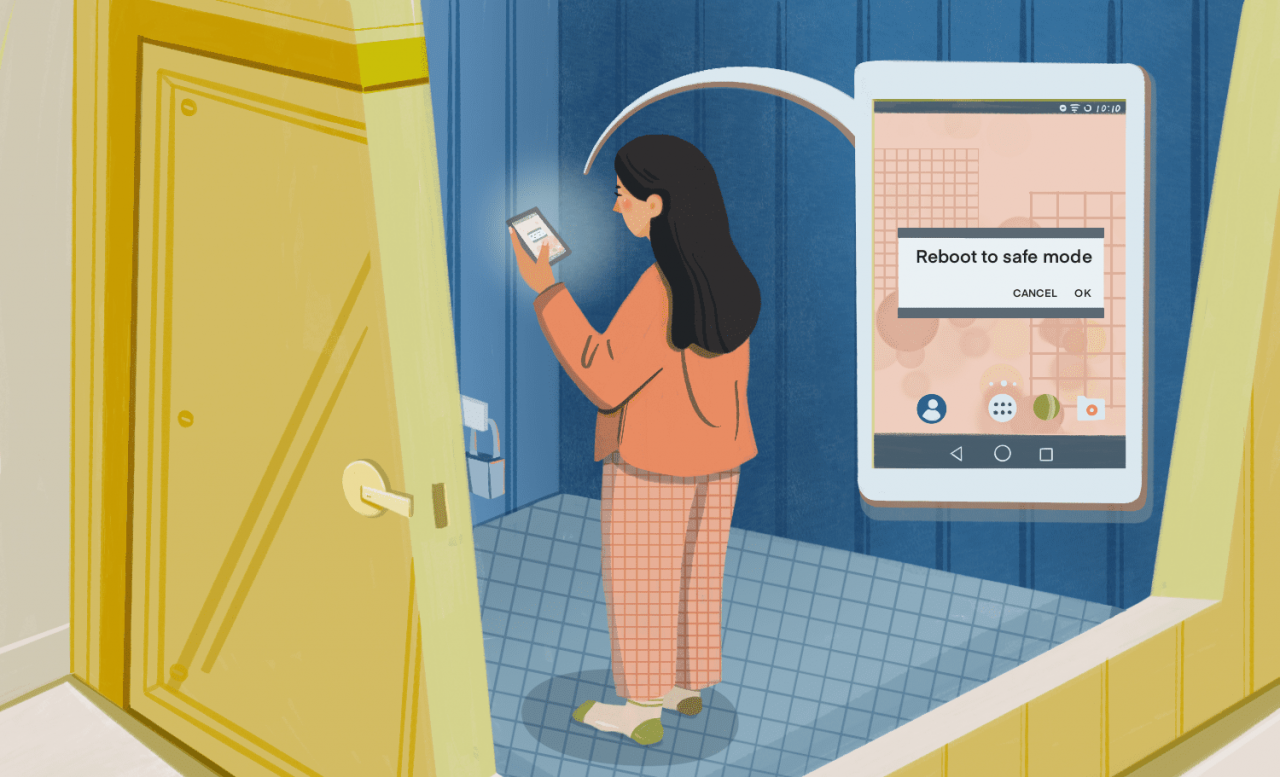
Julie Bang/Lifewire
Restartovat do nouzového režimu
Pokud si myslíte, že je třeba restartovat v nouzovém režimu, abyste zjistili, co způsobuje problémy se zařízením Android, postupujte takto:
-
Stiskněte a přidržte tlačítko zapnutí, dokud se na obrazovce zařízení nezobrazí nabídka.
-
Použijte Restart. Zařízení se automaticky vypne a znovu zapne.
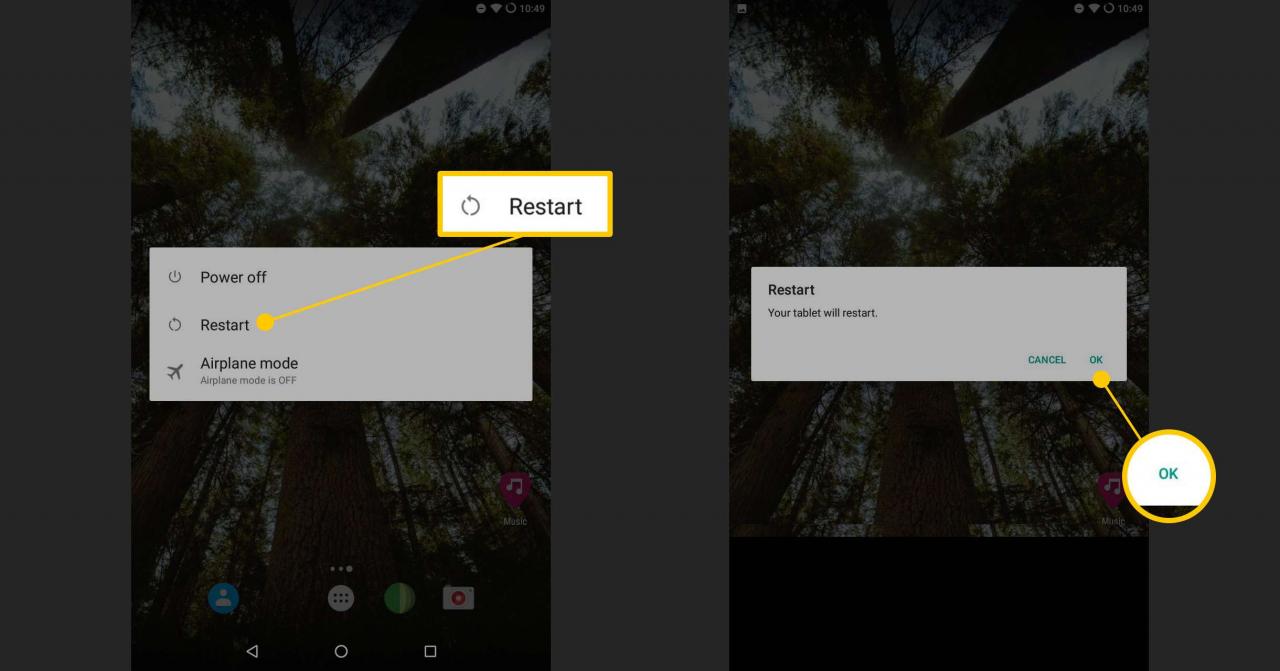
Lifewire
-
Pokud v nabídce není uvedena možnost Restartovat, zvolte Vypnout.
-
Vypnutí zařízení může trvat několik sekund. Jakmile je obrazovka zcela tmavá, podržte vypínací tlačítko, dokud se na obrazovce neobjeví logo.
- Jakmile se zařízení zapne, vyzkoušejte, zda problémy přetrvávají.
Proč používat Android v nouzovém režimu?
Když aktivujete bezpečný režim, zúžíte důvod, proč Android selže nebo proč Android běží pomalu. Pokud zařízení běží v bezpečném režimu dobře, pak víte, že hardware problém nezpůsobuje a viník je pravděpodobně jedna z vašich aplikací. Pokud tomu tak je, dobrou zprávou je, že zařízení není třeba opravovat ani vyměňovat. Špatnou zprávou je, že budete muset zjistit, která aplikace způsobuje problém.
Co dělat, pokud nedostanete možnost bezpečného režimu
Ne každé zařízení Android se spustí v nouzovém režimu stejným způsobem. Někteří výrobci, například Samsung, mají mírně odlišnou verzi systému Android a starší zařízení mohou fungovat odlišně, protože mají starší verzi systému Android. Pokud je váš počáteční pokus o spuštění do bezpečného režimu neúspěšný, vyzkoušejte tyto alternativní metody:
- Pokud vás podržení tlačítka Vypnout v nabídce napájení nevyzve k přechodu do bezpečného režimu, klepněte a podržte tlačítko Restartovat. Starší verze systému Android používají tuto metodu k přechodu do bezpečného režimu.
- Na zařízeních Samsung, jako je řada Galaxy, a na některých starších zařízeních Android restartujte zařízení pomocí výše uvedených pokynů a sledujte, zda se při zapnutí zařízení zobrazí logo na obrazovce. Když je logo na obrazovce, na boku zařízení stiskněte tlačítko Snížit hlasitost. Po úplném spuštění se ve spodní části obrazovky zobrazí safe mode.
Co dělat v nouzovém režimu
Pokud vaše zařízení běží rychleji nebo přestane padat, když je v nouzovém režimu, může problém způsobovat aplikace. Chcete-li to opravit, určete, která aplikace je na vině, a poté ji odinstalujte.
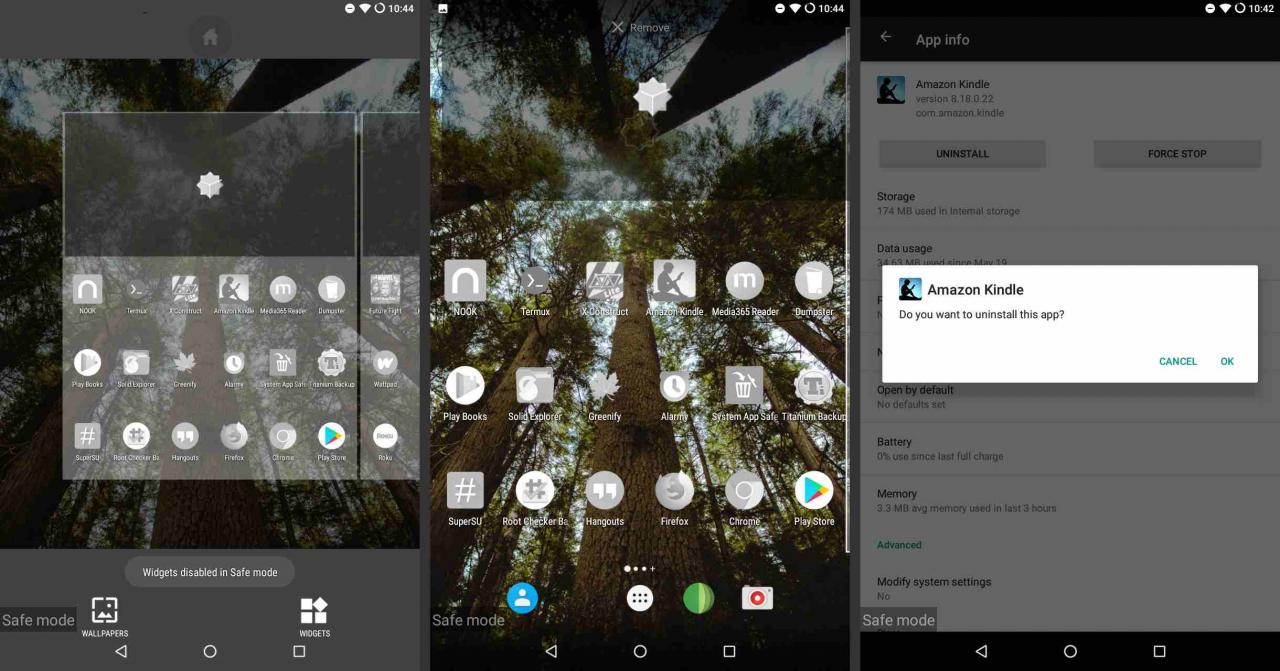
Lifewire
Chcete-li zjistit, kterou aplikaci chcete odinstalovat, podívejte se na některé pravděpodobné podezřelé:
- Aplikace, které se automaticky spustí, když se spustí zařízení. Mezi tyto aplikace patří widgety pro Android, což jsou aplikace, které se zobrazují na domovské obrazovce, například hodiny nebo kalendář, a vlastní aplikace na domovské obrazovce.
- Nedávno stažené aplikace. Pokud jste si nedávno všimli problému, viníkem je pravděpodobně aplikace, kterou jste nedávno získali, nebo aplikace, která byla nedávno aktualizována.
- Nepodstatné aplikace. Pokud jste odstranili aplikace, které se načítají při spuštění, a aplikace, které jste nedávno získali nebo aktualizovali, zkuste odinstalovat aplikace, které nepoužíváte pravidelně.
Aplikace nemusí fungovat v nouzovém režimu, ale lze je tam odinstalovat. Odinstalujte aplikace v nouzovém režimu a poté restartujte a otestujte zařízení.
Stále máte problémy v nouzovém režimu?
Pokud spouštíte v nouzovém režimu a stále máte problémy, nevyčerpejte a ještě si kupte nový telefon nebo tablet. Použití nouzového režimu zužuje příčinu problému na operační systém nebo hardware.
Dalším krokem je obnovení zařízení do výchozího stavu z výroby, což odstraní vše včetně všech osobních nastavení.
Obnovením výchozího továrního nastavení zařízení odinstalujete všechny aplikace a vymažete všechna data. Před provedením této akce se ujistěte, že jste zálohovali data.
Pokud resetujete zařízení Android na výchozí tovární nastavení a stále má problémy, budete jej muset opravit nebo vyměnit.
Jak ukončit nouzový režim
Chcete-li ukončit bezpečný režim, restartujte zařízení podle pokynů výše. Ve výchozím nastavení se Android spouští do normálního režimu. Pokud se zařízení spustí v nouzovém režimu, restartováním by se mělo obnovit do normálního režimu.
Pokud restartujete zařízení a jste stále v nouzovém režimu, znamená to, že Android zjistil problém s aplikací, která se spouští automaticky při spuštění nebo v jednom ze základních souborů operačního systému Android. Chcete-li tento problém vyřešit, odstraňte aplikace, které se spouštějí při spuštění, například vlastní domovské obrazovky a widgety. Poté zařízení znovu restartujte.